Prepara tu dispositivo para actualizar a iOS 7 (segunda parte), limpieza y backup
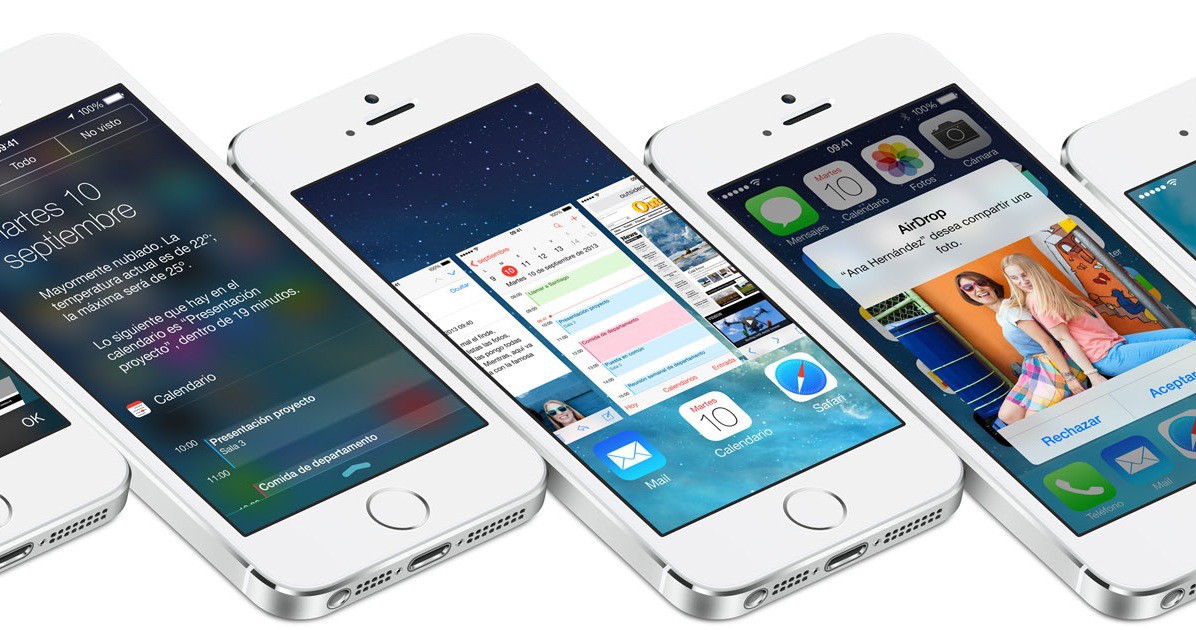
Como os comenté en la primera parte de este artículo, hay una serie de consejos que deberíais tener en cuenta antes de actualizar a iOS 7, además de comprobar la compatibilidad y de ver qué características podréis usar en vuestro iPhone/iPad (ver primera parte)
Hacer limpieza de aplicaciones y de archivos innecesarios y realizar una copia de seguridad (local o en iCloud) es lo que vamos a ver hoy. En la tercera y última parte (que se publicará mañana) decidiremos si actualizar o realizar una restauración (restauración de una de las 2 maneras que se puede hacer)
Hacer limpieza de aplicaciones y de archivos innecesarios
Os invito a hacer el ejercicio de mirar qué aplicaciones tenéis instaladas en vuestro dispositivo que no habéis abierto en el último año. Seguro que encontráis alguna. ¿Seguro que queréis seguir teniéndola instalada ocupando espacio?
Así que, antes de actualizar, os recomiendo que hagáis un repaso por aquellas aplicaciones que no usáis y que las eliminéis de vuestro iPhone/iPad para ganar espacio (iOS 7 ocupa más espacio que iOS 6)
También, muchas aplicaciones guardan archivos en el iPhone. Algunos de estos archivos se pueden eliminar o trasladar a nuestro ordenador/iCloud. Aplicaciones como Documents To Go, Evernote, Momento, GoodReader, Downcast y muchas otras guardan estos archivos en el iPhone. Es un buen momento para hacer limpieza.
La forma más rápida de ver qué aplicaciones guardan estos archivos es conectando el iPhone/iPad a iTunes y, en la pestaña «Aplicaciones» del iPhone/iPad, desplazarnos hacia la parte inferior, en «Archivos Compartidos«; Una vez ahí podremos ir seleccionando cada aplicación y ver qué archivos guarda esa aplicación para poder borrarlos o guardarlos en nuestro ordenador (seleccionando el archivo y pulsando el botón de «Guardar»)

De esta forma conseguiremos quedarnos con las aplicaciones y con los archivos que guardan estas que realmente necesitamos, usando sólo el espacio necesario en la memoria de nuestro dispositivo iOS.
Traspasar las apps al ordenador
Aunque en la AppStore nos aparecen todas las aplicaciones que hemos ido comprando, a muchos nos gusta tener esas aplicaciones en el disco duro de nuestro ordenador, dentro de la librería de iTunes. Si no tenéis activada la opción de «Descargar automáticamente las nuevas aplicaciones» os encontraréis que las últimas que hayáis descargado desde vuestro dispositivo no estarán en vuestro iTunes.
Para transferir las compras a nuestro ordenador haremos click en «Archivo» – «Dispositivos» – «Transferir compras de nuestro dispositivo«, como podéis ver en la siguiente captura:

Una vez acabe el proceso tendremos las aplicaciones nuevas de nuestro dispositivo en iTunes, en local.
Realizar una copia de seguridad (local o en iCloud)
Después de haber hecho la «limpieza», el siguiente paso antes de dar el salto a iOS 7 es uno de los más importantes, quizás el que más: realizar una copia de seguridad.
Para ello tenemos 2 opciones, realizar la copia de seguridad en iTunes, guardada en nuestro ordenador o realizar la copia en los servidores de iCloud.
Si lo que vais a hacer es restaurar el iPhone y recuperar la copia de seguridad os recomiendo que hagáis la copia en iTunes, así el proceso de restauración será mucho más rápido que descargándolo de iCloud.
- Backup en iTunes. Conectaremos el iPhone/iPad a iTunes y pulsaremos en «Realizar copia de seguridad» para forzar el backup. En unos minutos tendremos una copia de todo nuestro dispositivo en nuestro ordenador, indiferentemente de si tenemos seleccionado por defecto realizar copia de seguridad en iCloud o en iTunes.

- Backup en iCloud. Para forzar una copia de seguridad en iCloud deberéis ir a «Ajustes» – «iCloud» – «Almacenamiento y compra» – «Realizar copia de seguridad ahora«

Ahora sólo nos queda decidir si actualizar, restaurar y recuperar un backup o restaurar e instalar de cero. Mañana publicaré el tercer y último artículo de esta serie donde os explicaré los pros y contras de cada opción.
También en DescubreApple | Prepara tu dispositivo para actualizar a iOS 7 (primera parte)
También en DescubreApple | Prepara tu dispositivo para actualizar a iOS 7 (tercera parte)


 Cómo transferir fotos de tu iPhone a tu PC Windows o Mac
Cómo transferir fotos de tu iPhone a tu PC Windows o Mac  iOS 17: Novedades, trucos y consejos para aprovechar al máximo tu dispositivo
iOS 17: Novedades, trucos y consejos para aprovechar al máximo tu dispositivo  La revolución del M2: Análisis detallado del nuevo chip de Apple
La revolución del M2: Análisis detallado del nuevo chip de Apple